Όταν κάτι πάει στραβά με τα Windows, και είμαστεδεν μιλάμε για τα προβλήματα ρουτίνας που έχει αλλά κάτι για το οποίο ένα ουσιαστικό αρχείο είναι κατεστραμμένο, συχνά δεν μπορείτε να το διορθώσετε από την επιφάνεια εργασίας. Η αποκατάσταση συχνά έγκειται στον καθορισμό αρχείων από τη Γραμμή εντολών ή με τη διεξαγωγή κάποιων ελέγχων για να βρεθεί τι συμβαίνει. Σε κάθε περίπτωση, πρέπει να έχετε πρόσβαση στην εντολή "Γραμμή εντολών", προτού φτάσετε στην επιφάνεια εργασίας σας, εάν φτάσετε ποτέ εκεί.
Πρόσκληση στη γραμμή εντολών
Υπάρχουν δύο περιπτώσεις στις οποίες μπορεί να χρειαστεί να έχετε πρόσβαση στη γραμμή εντολών. όταν έχετε εγκατεστημένα τα Windows 10 και όταν δεν έχετε εγκαταστήσει κανένα λειτουργικό σύστημα. Η διαδικασία για τα δύο είναι ελαφρώς διαφορετική.

Τα Windows 10 εγκαταστάθηκαν
Εάν έχετε εγκαταστήσει τα Windows 10, μπορείτε να αποκτήσετε πρόσβαση στη γραμμή εντολών από τις προχωρημένες επιλογές εκκίνησης. Υπάρχουν τρεις διαδρομές που μπορείτε να πάρετε.
Εάν μπορείτε να φτάσετε στην επιφάνεια εργασίας και να ανοίξετε την επιφάνεια εργασίαςΕφαρμογή ρυθμίσεων, μεταβείτε στην ομάδα Ενημέρωση και ασφάλεια των ρυθμίσεων και μεταβείτε στην καρτέλα Ανάκτηση και στην ενότητα Σύνθετη εκκίνηση, κάντε κλικ στην επιλογή Επανεκκίνηση τώρα. Μεταβείτε στην επιλογή Αντιμετώπιση προβλημάτων> Σύνθετες επιλογές και κάντε κλικ στην επιλογή Γραμμή εντολών.
Η άλλη επιλογή είναι η εκκίνηση απευθείας στοΟθόνη πρόσθετων επιλογών εκκίνησης. Για να το κάνετε, πατήστε το F11 το δεύτερο για να ενεργοποιήσετε τον υπολογιστή σας και θα σας μεταφέρει στην οθόνη Advanced Startup όπου μπορείτε να επιλέξετε ξανά την εντολή Command Prompt.
Η τελευταία εναλλακτική λύση είναι να κρατήσετε πατημένο το πλήκτρο Shift όταν κάνετε επανεκκίνηση των Windows 10 από την επιφάνεια εργασίας. Θα μεταφερθείτε πάλι στην οθόνη Σύνθετη εκκίνηση, όπου κάνετε κλικ στην επιλογή Γραμμή εντολών.
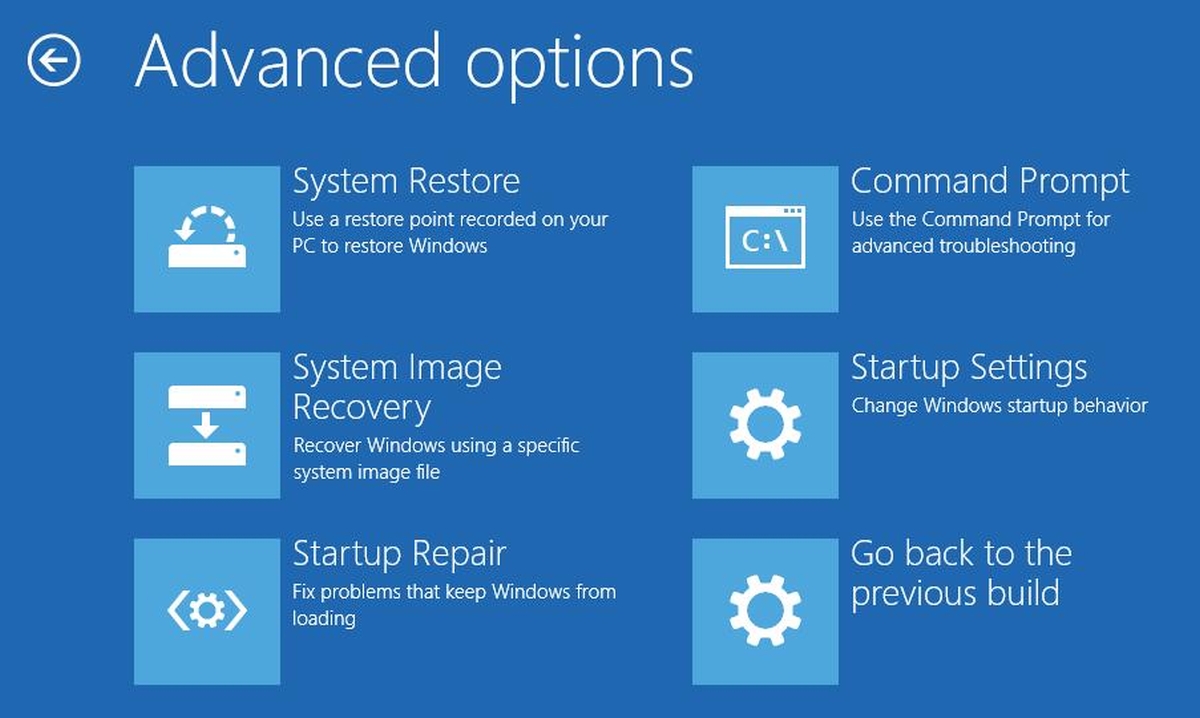
Δεν εγκαθίσταται OS
Αν δεν έχετε εγκατεστημένο λειτουργικό σύστημα, χρειάζεστε ένα stick USB με τα Windows 10 σε αυτό. Δεν είναι δύσκολο να αποκτήσετε ένα, αλλά θα χρειαστείτε πρόσβαση σε έναν υπολογιστή που θα το λειτουργήσει.
Συνδέστε το στον υπολογιστή σας και ενεργοποιήστε το. Βεβαιωθείτε ότι ο υπολογιστής εκκινεί από τη μονάδα USB. Μπορείτε να ελέγξετε και να αλλάξετε τη σειρά εκκίνησης από το BIOS. Μόλις εκκινήσετε στην οθόνη Εγκατάσταση για Windows 10, θα δείτε μια επιλογή Επιδιόρθωση. Κλίκαρέ το.
Η επιλογή "Επιδιόρθωση" σας μεταφέρει στην ίδια οθόνη προχωρημένων επιλογών εκκίνησης που έχετε λάβει και η επιλογή "Γραμμή εντολών" είναι η κατάλληλη θέση.
Από τη Γραμμή εντολών, θα έχετε το συνηθισμένοτις επιχειρήσεις κοινής ωφελείας που έχει να προσφέρει στη διάθεσή σας. Για παράδειγμα, μπορείτε να χρησιμοποιήσετε το Diskpart για να μορφοποιήσετε και να χωρίσετε τις μονάδες σας. Αν προσπαθείτε να αποθηκεύσετε αρχεία από τον σκληρό δίσκο, μπορείτε να χρησιμοποιήσετε τη Γραμμή εντολών για να το κάνετε αυτό.













Σχόλια